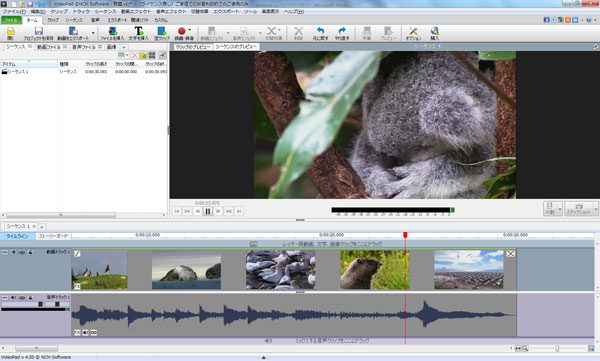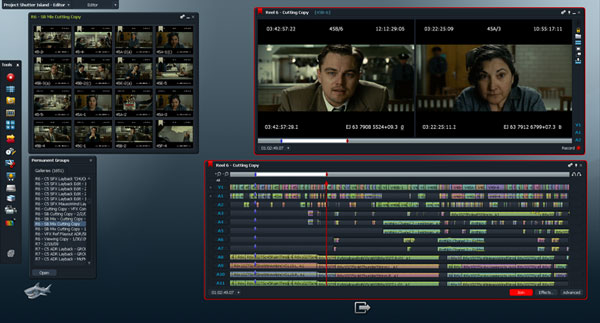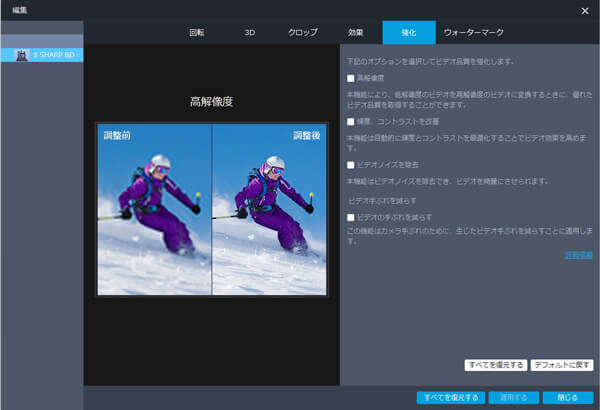Windows ムービーメーカーと他の動画編集ソフト
Windows ムービーメーカーを利用して手元の動画を編集したいですか。或いはWindows ムービーメーカーの代わりのソフトを探していますか。本文ではWindows ムービーメーカー及び他の人気動画編集ソフトを紹介しています。
もうすぐ結婚式なので、会場の雰囲気を盛り上げようと思って、付き合ってから撮った写真、ビデオを合わせて結婚式の余興ムービーを作りたいです。Windows ムービーメーカーの以外、何かいい動画編集ソフトがありますか?どうか宜しくお願い致します。
Windowsで動画を編集したいなら、Windows ムービーメーカーが一番の選択かもしれません。Windows ムービーメーカー(Windows Movie Maker) は、マイクロソフトが開発した無料の音楽 編集、ビデオの製作・編集ソフトです。普通の動画の以外、DVDに焼ける動画ファイルも編集対応しています。更に、操作方法が簡単なので、パソコンの初心者でも気楽に動画を編集できます。
Windows 10だけでなく、Windows 7 と Windows 8.1ではWindows Essentials 2012 に含まれるWindows ムービー メーカーのダウンロード提供は終了しました。つまり、公式サイトではWindows ムービー メーカーからダウンロードすることはもう不可能です。ムービー メーカーの無料ダウンロードを提供するサイトでは、正規品ではありませんが、ダウンロードしたWindows ムービー メーカーが利用できます。マルウェア、ウイルス、見えないコストが含まれているのを心配している方はムービーメーカーの代わりソフトをご利用ください。

Windows ムービーメーカー及び人気動画編集ソフト
ムービー メーカーの使い方
上記の言った通り、公式サイトではWindows ムービー メーカーがダウンロードできない状態になっています。Windows 7、Windows 8やWindows 10でWindows ムービー メーカーを利用したい方はブラウザで「Windows ムービー メーカー」を検索すれば、簡単に非公式サイトが提供するWindows Movie Makerをダウンロードできます。こちらが一切の責任を負わないので、使用者の責任の上で使ってください。
Windows ムービー メーカーでできること:画像、ビデオを組み合わせ、スライドショウを作る;素材ビデオをカット、結合;字幕を入れる;各動画や画像の切り替えエフェクトを指定;映像画面にテキスト(字幕・テロップ)を挿入;再生速度を調整;BGMを入れるなど
Windows ムービー メーカーの使い方:Windows ムービー メーカーを起動した後、写真や動画、音楽をソフトに追加します。「ホーム」画面で動画のテーマを設定します。アニメーションや視覚効果では各写真や動画にはユニークな効果をつけたりすることができます。各メニューのできることは既に下記画像のように書いております。詳しくはムービー メーカーの使い方までご参考ください。すべての編集が終わった後、左上のブックイメージのボタンをクリックして編集した動画を保存します。
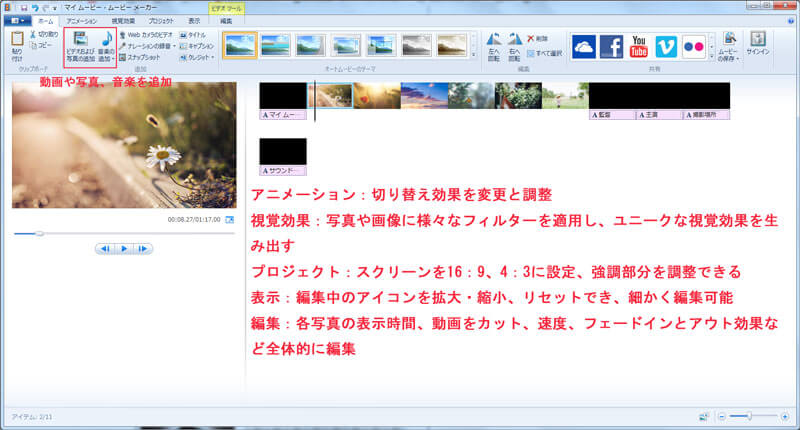
Windows ムービー メーカー 各機能の説明
他の動画編集ソフト
1.動画編集ソフト おすすめ TOP 1 - AviUtl
AviUtlはKENさんが個人で開発しているフリー動画編集ソフトウェアです。Windows ムービーメーカーより、機能が豊か、有料動画編集ソフトに負けない動画編集機能を備えています。
特徴:シンプルなインターフェイスを備える;気になる画面で字幕、音声、図形を合成可能;動作軽い、操作簡単
デメリット:32bitソフトなので、1920×1080以上の高解像度な動画を編集できないです。もっと多くの動画形式を読み込みむなら、拡張編集プラグインを搭載する必要があります。
2.動画編集ソフト おすすめ TOP 2 - VideoPad
VideoPadはプロ仕様の機能を搭載している動画編集ソフト として、多彩なエフェクトや切替え効果を搭載、自分だけのオリジナルムービーを簡単に作ることができます。
特徴:50種類以上の特殊効果や切替効果を使う、画面録画、録画の機能を備えている、動画を編集した後、再編集可能、新しい字幕を作成、作成した字幕も挿入対応、DVDを出力可能、YouTubeにアップロード可能
デメリット:動画を編集する際、プログラムが固まって操作できない不具合がよく発生します。多数の編集機能を備える故、使用説明を知らないと、動作重い、使いにくいと感じます。
3.動画編集ソフト おすすめ TOP 3 - Lightworks
Lightworksは元プロ向けの高機能な動画編集有料ソフトですが、今会員登録すれば無料で使えるようになるソフトです。
特徴:プロ向けソフトなので、カット編集、BGM挿入、 テキストテロップの作成など多彩な動画編集機能を備えています。
デメリット:プロ向けソフトなので、パソコンの初心者にとって、使いにくいです。それに、インストールする際、他のプログラムをインストールしてしまう可能性があります。
4.動画編集ソフト おすすめ TOP 4 – Adobe Premiere
Adobe Premiereはアドビシステムズが販売している映像編集ソフトウェアシリーズです。このシリーズの中では、プロフェッショナルに向けのAdobe Premiere Proと一般向けに向けのAdobe Premiere Elementsがあります。WindowsムービーメーカーやiMovieなど動画編集ソフトより、より多くの機能を体験できます。
特徴:PhotoshopやIllustratorと似ているインターフェースで、動作軽い;ビデオ、画像、およびオーディオの全てのフォーマットに対応;動画を編集した後、再編集可能
デメリット:月額2,180円で価格がちょっと高い;豊富な機能を備えて、初心者にとって使いにくい
5.動画編集ソフト おすすめ TOP 5– Aiseesoft 動画変換 究極
Aiseesoft 動画変換 究極は動画変換ソフトとして、強大な動画変換機能を備える他、カット、動画効果編集、手振れ消去、動画映像の色相、輝度、コントラスト、解像度の向上、動画画面回転などの編集機能が利用可能。
特徴:ビデオノイズを除去;手振れを減らす;動画形式、DVDを変換対応、オンライン動画がダウンロード可能
デメリット:主に動画用の動画変換・編集ソフトであるため、写真、音楽を編集できず、プロの動画効果にも対応しない
結論
もちろん、Windowsの以外、Macで利用できるiMovie、Final Cut Proなど優秀な動画編集ソフトがあります。スマホで動画を編集できるVivaVideoというアプリもあります。もしパソコンで編集した動画をiPhoneに転送して再生したいなら、iPhoneに動画を入れる方法までご参考ください。